首先打开一个...
在我们平时使用WORD文档办公时,偶尔想要制作一个适合自己的书法字帖,供平时临摹。那么在word中如何快速制作书法字帖呢?下面我们一起学习一下。
首先打开一个WPS的主页面,点击上方的【文字】,在右侧的搜索栏中输入“书法字帖”:
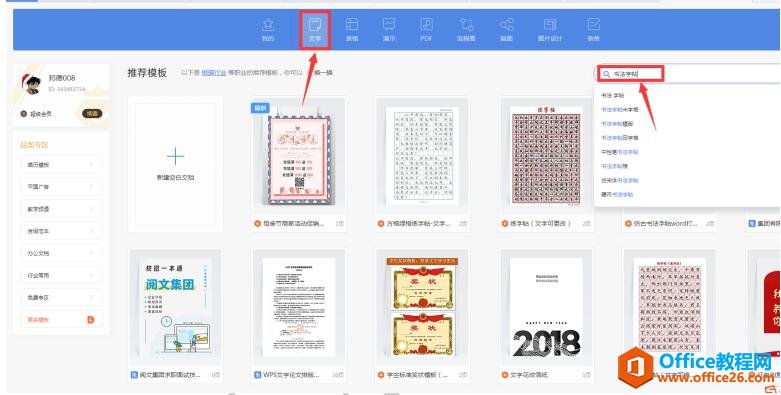
在跳转到的字帖模板页中,选择合适的模板进行下载:
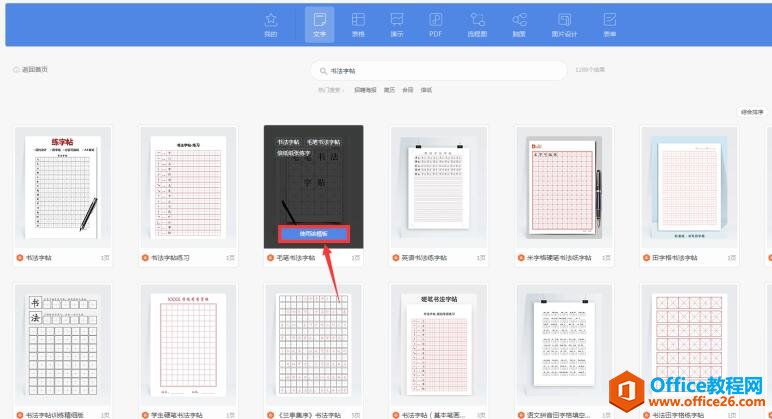
WPS 如何在word文档中的任意地方输入文字
在我们平时使用Word文档办公时,偶尔根据需要会在文档中任意不同的位置随意输入文字,常规的做法是键入空格。那么有没有一种快速的办法来实现这个功能呢?下面我们一起学习一下。首先
下载完成自动会出现一个带有书法字帖的文档:
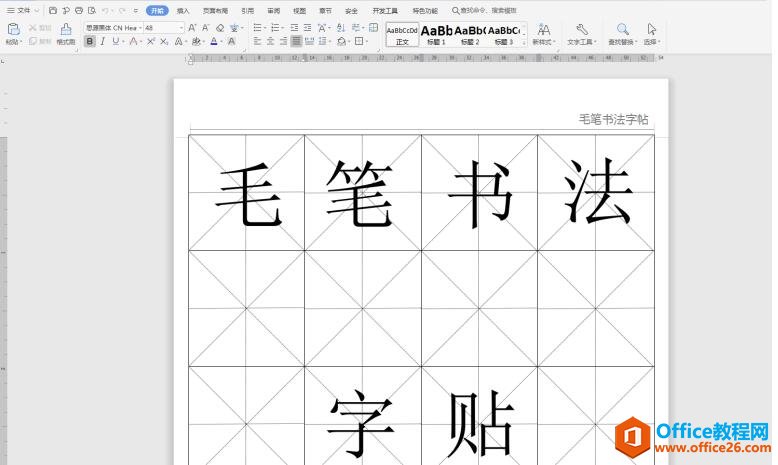
我们将字帖的文字删除,并选择自己喜欢的字体键入文字:
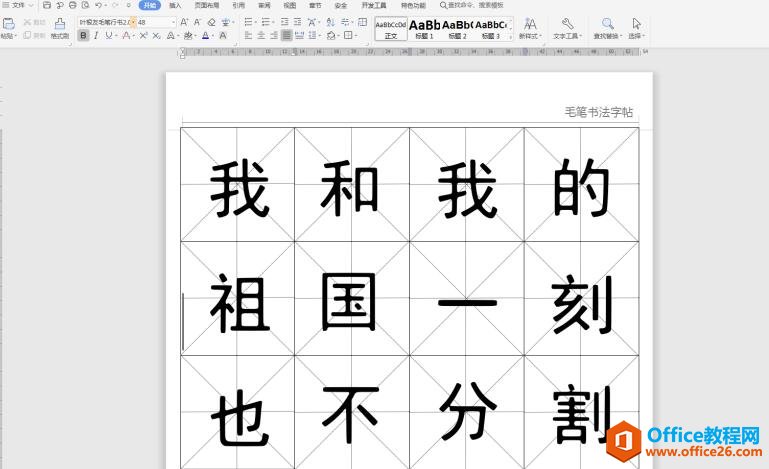
最后点击左上角的【文件】选项,下拉菜单选择【打印】,接着二级菜单点击【打印】,这样一个书法字帖就制作完成了:

WPS word中长短文字如何快速对齐
在我们平时使用Word文字办公时,经常会遇到文字长短不一的情况,此时整个文档看起来很杂乱。那么有没有什么方法可以让长短文字快速对齐呢?下面我们就来学习一下。首先选中需要对齐的


